发布时间:2021-12-09
浏览次数:2794
牡丹江车务段 现已购买中控科技人脸识别考勤机,覆盖段内及管辖所有车站,并配备了中控通用考勤软件。但,现有软件为企业版通用软件,功能并不适合我段考勤使用,主要表现在:
1、 我段考勤情况较为复杂,除四班、三班、两班导、日班之外,存在日值班、特班。现有考勤系统不能完全满足如此复杂之班次考勤。
2、 现有考勤软件出具报表与我段先实际使用的报表差异较大,并缺失项目,且无法改进修正。
3、 软件为单机版,权限划分单一,仅人力资源部门使用。但我段考勤人员多达2000人,排班、请假、串班等繁重工作,仅以一部门之力很难应付。目前仍以各站所报数据为依据,段内想考证也无稳妥办法。
根据初步调研需求,为解决以上问题设计实现方案如下:
1、 保留沿用现有中控考勤机,保护投资。仅利用其产生的考勤打卡原始记录,作为考勤依据。
2、 搭建数据中心,设立服务器(固定IP),联通数据中心及各站网络。
3、 设计开发定制性软件,以我段实际考勤需求重新设计软件,以满足考勤需要。
对软件要求有以下几点:
a、 联网操作:
将人员建立、排班、请假、串班等日常工作分散到各站来完成。段内负责审核请假、串班、补卡等工作,并负责现场抽查,重点人员追踪等工作。
b、 数据准确、报表格式满足需要:
根据预先提供的报表格式及要求,系统出具符合要求的考勤报表。
c、 可扩充:
系统在我段考勤制度有变化时,供应商有能力调整考勤系统已适应新的需求,使软件能够长久的服务下去。
d、 简单易用:
因涉及各站人员都参与使用软件,要求软件尽量简单易用。方便各站人员能够熟练掌握此软件的使用。
01.1运行环境:
本系统为.NET环境开发,在运行软件之前,首选要确认你的系统为WindowsXP或Windows7,其中WindowsXP需要安装微软的程序运行环境:【Microsoft .NET Framework 2.0】和【全角半角补丁】。Windows7无需安装直接运行。
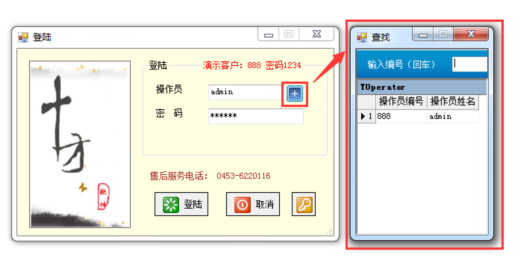
修改密码:
第一步:输入正确的用户名及密码。
第二步:点击右下角的【钥匙】按钮。
第三步:输入两遍相同密码,点击【修改】按钮,密码更改成功。
第四步:登陆框中输入用户名及新密码登陆。
注意:
如果密码忘记,请联系系统管理员重置密码。
默认登陆名为各站长工资号,密码为各站长工资号。
例如:账号:00231 密码为:00231
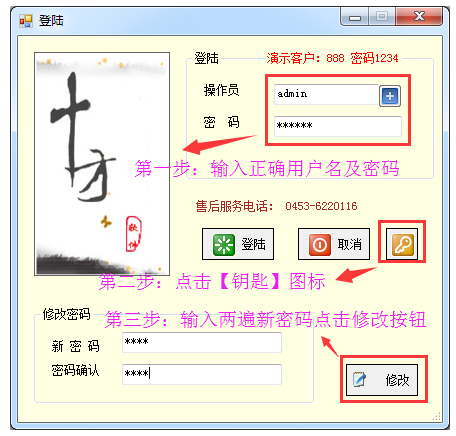
11班次维护:
用来自定义班次,可根据实际情况设定班次。本软件中的增、删、改操作方法通用,这里不再赘述。
注意:
1、班次的编号不能重复,为防止与其它站点编号冲突,特如下班次编号命名规则:站点编号+序号,例如:0501代表05海林站点,01代表第一个班次。最多可设置01-99个班次。
2、班次的命名要有通俗性,通俗易懂符合考勤名称规范,例如24小时二班8,后面的8代表8点上班。。
3、班次命名最多支持25个汉字。
4、增加并使用的班次,不要随意删除,如有删除必要请在名称后加【停用】字样。
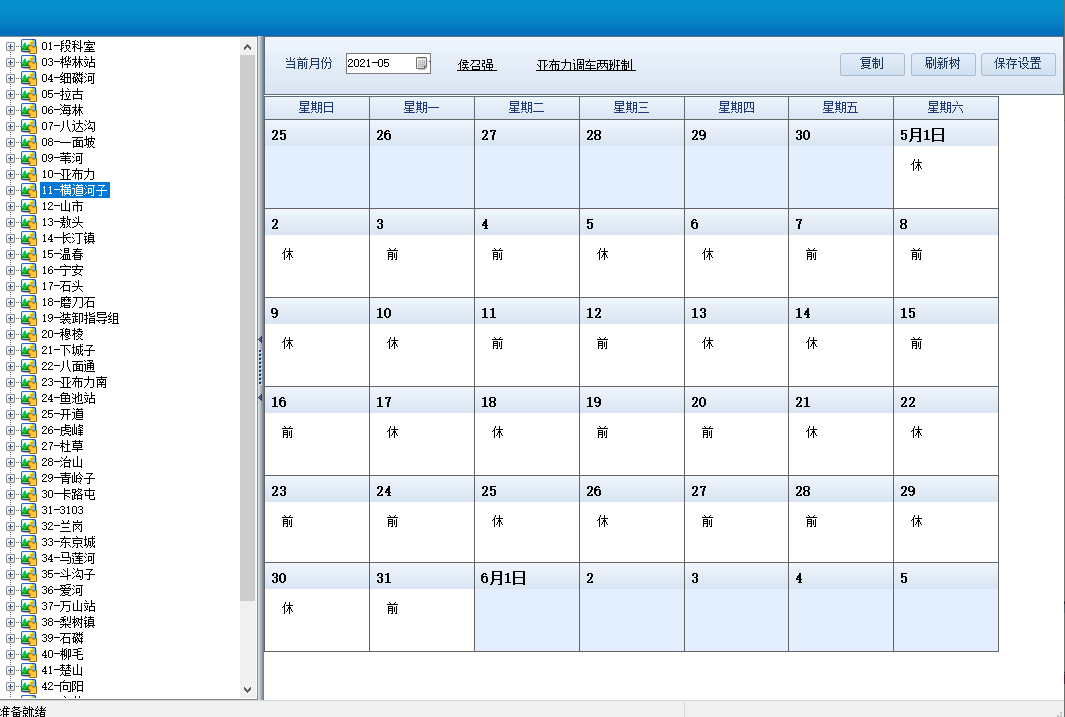
513打卡设置:
【班次打卡设置】用来量化班次的具体情况,以备后续的排班和分析所用。
操作如图:
1、在班次的下拉列表中选择要编辑的班次,点击【查询】。
2、在【简称】后的输入框中输入班次的汉字简称,例如【四班】中的【前】字。
3、在位次上输入【1】,这里的位次决定谁在前谁在后,不要重复(临时调整时除外)。
4、【上班】列表中需要选择【本日】。注意:(所有上班都选择本日)。后面的文本框中录入上班的标准时间,例如早上8点,可录入0800,晚上6点录入1800。
5、【下班】列表中需要根据情况选择【本日】或【次日】,如果与上班在同一日内则为【本日】,不再同一日则为【次日】。后面文本框录入同上。
6、【连续】意味着此班需要连上几个周期。例如24小时3班,应为日夜、休、休。那么在【休】的这行中,【连续】填写【2】,如下图:
7、如此行包含夜班则需要勾选【统计为夜班】。
8、如果连班(48小时二班)情况,第一个班下班可以无需打卡,但第二个班上班必须打卡(硬性规定),那么第一行这里需要勾选【下班可不打卡】。如图:
9、填写完毕后点击【保存】按钮。成功记录一行信息。
10、 每个班次基本都是有多行组成。(特班除外)
注意:
1、简称处字数尽量精简,最好控制在1字。
2、本班内简称不能重复增加。需要多次的请使用【连续】功能。
3、选中行可直接在下面录入框内进行修改,【保存】即可。
4、如有错误,可点击【删除】按钮删除所选行。
5、点击【重填】按钮将清空所有行。慎用!
6、简称请使用如下字:前、日、后、休、日夜、日夜1、日夜2。
7、24小时班和48小时班会用到日夜1、日夜2,这是因为同一个班次里不能有重复简称。如果只有一个日夜,请使用‘日夜’,而不要使用‘日夜1’或‘日夜2’。
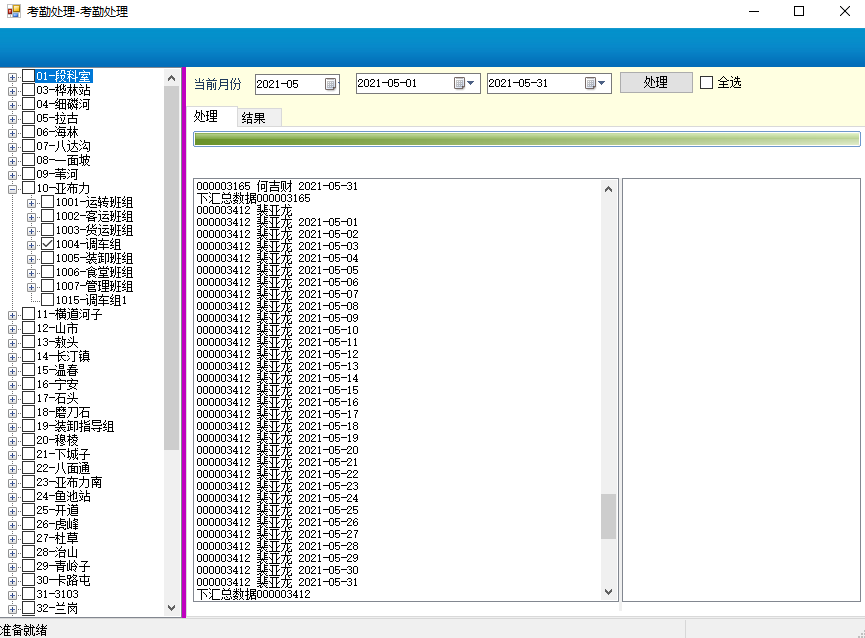
516人员维护:
人员管理:维护各站各班组的人员信息的增加、删除、修改操作。
方法:
1、先选中左边要添加到的班组。(如未找到所选班组,可到【组织结构管理】中添加新班组或新站)
2、点击上边的添加按钮,进行添加,添加一条记录保存一次。
注意事项:
1> 红字部分为必填选项,否则无法保存。
2> 如果参与值班,请勾选【领导】选项。此处关系到排班时是否有值班选项。
3> 【考勤号】编码长度一般为1-4位数字。是考勤机内部对应人员的编码。请不要擅自修改,如发现考勤数据不对,要考虑这里的【考勤号】编码是否填错。
3、修改:双击人名行任意位置导出人员信息窗口进行修改。
4、删除:选中行按【删除】按钮进行删除。
5、导出:可把当前查看的班组人员信息或站内人员信息导出到EXCEL中。
6、打印:支持打印。建议先导出EXCEL编辑后再进行打印,不然格式可能无法保证达到满意。
7、导入:
8、清空选择:恢复复选框状态为空。
9、为选定人员设定班次:
1> 先选中要调整人员的复选框(一次可多选),然后点击【为选定人员设定班次】按钮。
2> 新窗口中为选中人员设定班次。
技巧:对于批量修改人员排班,可以先点击【班次】的列标题,让窗口数据按班次排序,这样选择起来就方便多了。
10、 新增【科室检查】选项:
如勾选此选项,则此人具有下站检查的功能。在【报表输出】-【表格打印】-【科室检查】中就会分析此人的检查记录。
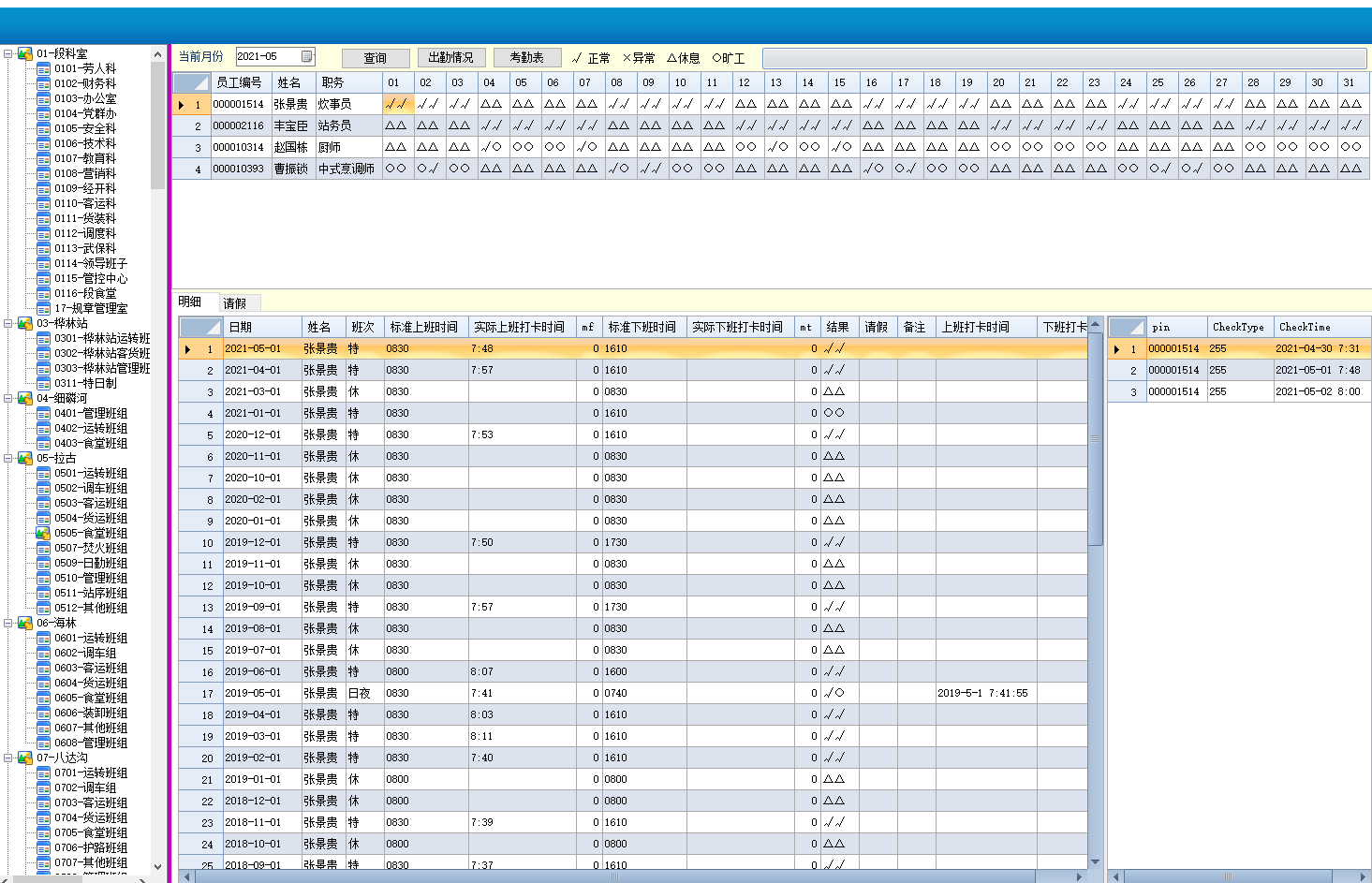
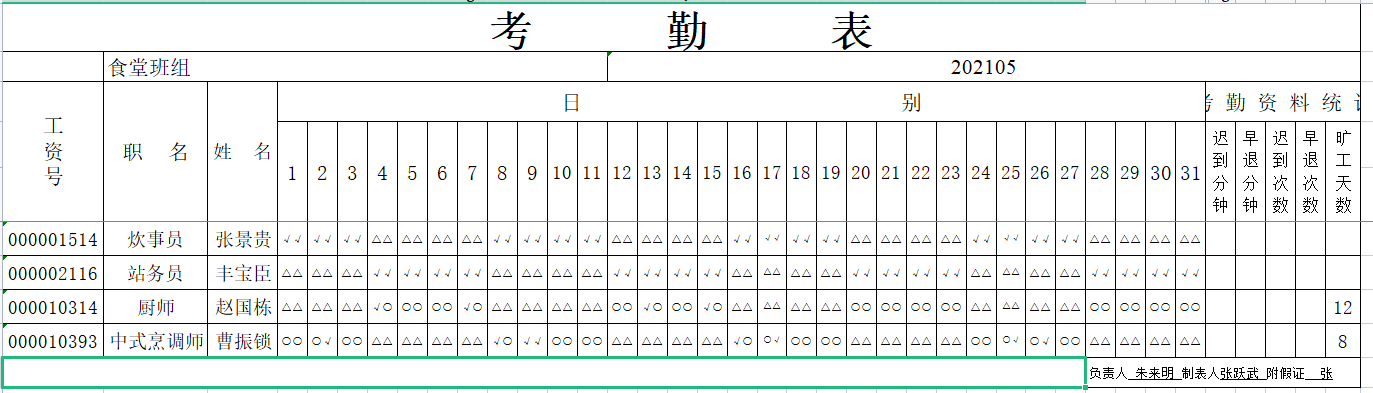
23请假录入
1、左侧树形结构中选择要请假人名。
2、点击上方的【请假】按钮。
3、弹出的对话框中选择【请假类型】。
4、确定是否需要勾选【缺上班卡】【缺下班卡】。如年假则需要全都勾选(因为不打卡);如为事假上午半天,则需要勾选【缺上班卡】。
5、选择请假日期范围。
6、请假说明情况录入,最多可录入50个汉字(100个字符),超出将报错提示。
注意:请假要及时,只能当天请当天的假,不可后补,也不可提前。对维护请假的人员来说要求较高。
24节假录入
节假录入可以选择整班组或整站人员,然后输入天数,保存即可。

Copyright © 2009-2022 shifang2020.cn 版权所有
0453-6220116

微信二维码